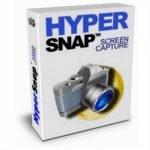برنامج HyperSnap | لالتقاط الصور من شاشة الكمبيوتر
برنامج HyperSnap هو أداة قوية ومتكاملة لالتقاط صور من شاشة الكمبيوتر (screenshots) وتحريرها. يجمع البرنامج بين وظائف التقاط الشاشة المتقدمة ومجموعة شاملة من أدوات التحرير، مما يجعله أكثر من مجرد أداة لالتقاط لقطات بسيطة.

مميزات برنامج HyperSnap
برنامج HyperSnap هو أداة شاملة لالتقاط وتحرير لقطات الشاشة، ويتميز بالعديد من الخصائص التي تجعله يبرز بين الأدوات الأخرى.
- خيارات التقاط مرنة: يتيح البرنامج للمستخدمين التقاط لقطات شاشة بطرق مختلفة، مثل:
- النافذة النشطة (Active Window): لالتقاط نافذة معينة فقط.
- منطقة مستطيلة (Rectangular Region): لتحديد جزء معين من الشاشة بشكل مستطيل.
- منطقة حرة (Freehand Region): لرسم شكل غير منتظم حول المنطقة المراد التقاطها.
- صفحة كاملة (Scrolling Window): لالتقاط صفحة ويب طويلة أو مستند لا يتسع في شاشة واحدة، حيث يقوم البرنامج بالتمرير تلقائيًا لالتقاط كل المحتوى.
- أدوات تحرير قوية: يفتح البرنامج لقطة الشاشة في محرر مدمج غني بالميزات، مما يغنيك عن الحاجة لاستخدام برامج تحرير خارجية. يمكنك:
- إضافة نصوص وأسهم وأشكال لتوضيح نقاط معينة.
- قص (Crop) الصورة وتغيير حجمها.
- إخفاء المعلومات الحساسة باستخدام أدوات التمويه (blur) أو التظليل.
- إضافة تأثيرات مثل الظل، الانعكاس، أو الإطارات.
- التقاط الفيديو والصوت: بالإضافة إلى الصور الثابتة، يمكن للبرنامج تسجيل مقاطع فيديو قصيرة لشاشة الكمبيوتر مع الصوت، وحفظها بصيغة AVI أو WMV. هذه الميزة مفيدة لإنشاء شروحات سريعة أو عروض توضيحية.
- واجهة سهلة الاستخدام: رغم كل هذه الميزات المتقدمة، يتميز البرنامج بواجهة منظمة وواضحة. الأيقونات والأزرار مصممة لتكون سهلة الفهم، مما يجعل استخدامه بسيطًا للمبتدئين.
طريقة تشغيل واستخدام برنامج HyperSnap
تعتبر عملية استخدام HyperSnap بسيطة ومكونة من خطوات قليلة.
الخطوة 1: التحميل والتثبيت
- قم بزيارة الموقع الرسمي للبرنامج.
- حمّل ملف التثبيت المتوافق مع نظام التشغيل الخاص بك (Windows).
- بعد التحميل، قم بتشغيل الملف واتبع التعليمات على الشاشة لإكمال عملية التثبيت.
الخطوة 2: التقاط لقطة الشاشة
- بعد تشغيل البرنامج، يمكنك التقاط الشاشة بعدة طرق:
- باستخدام القوائم: من واجهة البرنامج الرئيسية، يمكنك اختيار طريقة الالتقاط المفضلة لديك من قائمة “Capture”.
- باستخدام الاختصارات: البرنامج يدعم اختصارات لوحة المفاتيح لتسريع العملية، مثل
Ctrl + Shift + Rلالتقاط منطقة مستطيلة. يمكنك تخصيص هذه الاختصارات من إعدادات البرنامج.
- بعد اختيار طريقة الالتقاط، سيبدأ البرنامج في التقاط الصورة.
الخطوة 3: التحرير والحفظ
- بمجرد التقاط الصورة، ستفتح تلقائيًا في محرر الصور المدمج بالبرنامج.
- في الشريط العلوي، ستجد أدوات التحرير المختلفة مثل:
- أدوات الرسم: لإضافة أسهم، خطوط، أشكال هندسية.
- أداة النص: لإضافة تعليقات نصية على الصورة.
- أداة التمويه (Blur): لإخفاء الأجزاء الحساسة.
- أدوات القص وتغيير الحجم: لتعديل أبعاد الصورة.
- بعد الانتهاء من التحرير، يمكنك حفظ الصورة بالضغط على
Ctrl + Sأو من قائمة “File” واختيار “Save As”. يمكنك حفظ الصورة بصيغ مختلفة مثل PNG, JPG, GIF, BMP, وغيرها.
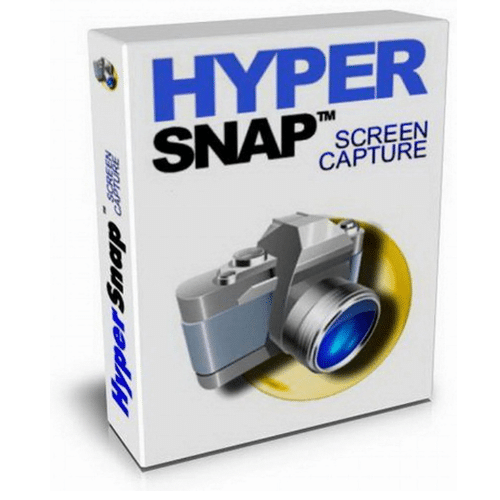
متطلبات تشغيل برنامج HyperSnap
يعتبر برنامج HyperSnap خفيفًا جدًا على موارد النظام، مما يجعله يعمل بكفاءة على معظم أجهزة الكمبيوتر التي تعمل بنظام ويندوز.
- نظام التشغيل: يدعم جميع إصدارات نظام Windows بدءًا من Windows XP وصولًا إلى Windows 11.
- المعالج (Processor): لا توجد متطلبات معالج محددة، ويعمل بشكل جيد على أي معالج حديث.
- ذاكرة الوصول العشوائي (RAM): 256 ميجابايت (MB) من الذاكرة أو أكثر.
- مساحة القرص الصلب: 20 ميجابايت (MB) من المساحة الحرة.